
Joseph Goodman
0
3825
577
Bilgisayarınızı ne kadar iyi tanıyorsunuz? Apple'ın OS X'e sıkıştırdığı tüm kullanışlı özellikleri kullanıyor musunuz ya da ilk başta denemek için unuttuğunuz ya da hiç sıkmadığınız bir kaç tane var mı??
Her yıl yeni bir sürümle, Mac'inizin yapabileceği güzel şeyleri öğrenmeyi asla bırakmazsınız. İşte muhtemelen kullanmadığınız yedi mükemmel OS X özelliğine bir göz atın.
Gününüzü Planlamak
Bugün görünüm Bildirim Merkezi'nde gününüzü daha iyi ele almanıza yardımcı olacak widgetlar sunar. Varsayılan widget'lar arasında Takvim, Hisse Senetleri ve Hava Durumu vardır. Arkadaşlarının nerede olduğunu bilmek ister misin? Ekranda Arkadaşlarımı Bul widget'ını ekleyin. Bugün görünümünün üst kısmında, bugün için ne planladığınızı gösteren bir genel bakış yer almaktadır. Seyahat bilgileri ve mevcut hava koşulları da uygun olduğunda burada listelenmiştir.
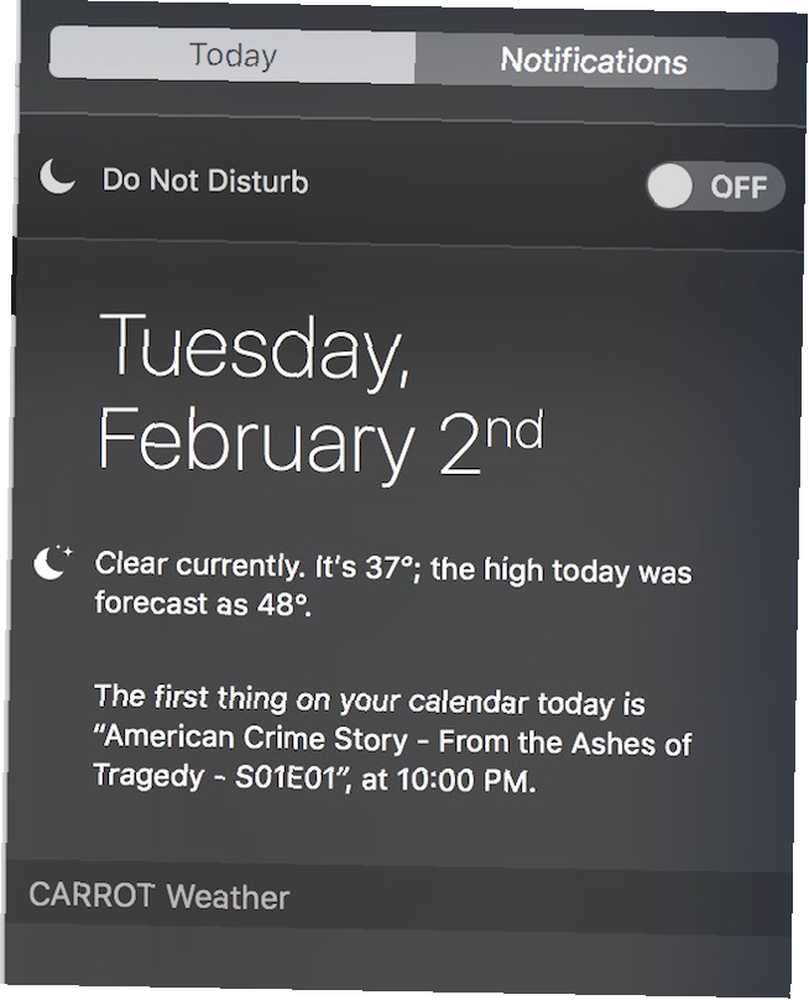
Widget'ları göstermek, gizlemek veya yeniden sıralamak mı istiyorsunuz? Tıklamak Düzenle Bugün görünümünün altında. Bir widget görüntülemek için eklemek simgesi. Ayrıca, artık gerekmeyen gereçlerden kurtulabilirsiniz. Kaldır simgesi. Widget'ı yeniden düzenlemek için, üzerine tıklayın. isim, ve yukarı veya aşağı sürükleyin.
Üçüncü taraf uygulamaları eklediğinizde Bugün görünümü gerçekten parlıyor 11 Yosemite Bildirim Merkezi için Daha Fazla Pencere 11 Yosemite Bildirim Merkezi için Daha Fazla Pencere Yosemite Bildirim Merkezi için daha fazla pencere mi arıyorsunuz? Sisteminizin durumunu izlemek, TV'de ne olduğunu bulmak, termostatınızı kontrol etmek ve çok daha fazlası için hızlı yollar vardır. Bu özelliği destekleyen. Bunlardan bazıları Evernote, Fantastical, Carrot Weather ve OmniFocus'tur. Üçüncü taraf widget'ları eklemek, tıklama kadar basittir. Düzenle Bugün görünümünün altında, ardından Uygulama mağazası. Mağaza içinde, ücretsiz ve ücretli bir Bildirim Merkezi widget'ı seçkisi göreceksiniz.
Saniyeler İçinde İstediğinizi Bulun
spot uzun zamandan beri önemli bir arama aracı oldu Mac OS X'te Daha Verimli Arama Yapın En İyi Spotlight İpuçları ile Mac OS X'te Daha Verimli Arama Yapın En İyi Spotlight İpuçları İle Spotlight, yıllardır katilli bir Mac özelliği olmuştur, Cupertino ile düzenli olarak Redmond okulu masaüstü araması. Mac'inizde daha fazlasını bulmanıza yardımcı olacak birkaç ipucu. OS X'de. OS X El Capitan'da, daha da akıllı hale geldi ve şimdi doğal dili kullanarak arama yapabilirsiniz. Alışkanlık haline gelmek iyi bir fikir 7 Her Alışkanlık Alıcısı Her Mac Kullanıcısı Alışması Gereken 7 İyi Alışkanlık Alışkanlığı Her Mac Alıcısı Alışması Gerek Bugün en iyi Mac alışkanlıklarımızı paylaşacağız, umutsuzca kötü olanları unutmaya çalışacağız . isabet Komut + ara çubuğu ne zaman uygulama başlatmak, arama yapmak, temel miktarlar ve hatta para birimlerini ve diğer dönüşümleri gerçekleştirmek istediğinizde arama diyalogunu açmak için.
Örneğin, şöyle bir şey yazın “Mayıs ayında Sandy'den e-posta” veya “dün çalıştığım belgeler” Spotlight kriterlerinize uyan eşleşmeleri arayacaktır. Spotlight ile arama yapmak, Mac'inizdeki dosyalarla bitmiyor. Ayrıca mevcut hava koşullarını, transit bilgilerini bulmak için de kullanabilirsiniz., “yakınımdaki filmler,” Web videosu, spor puanları ve daha fazlası.
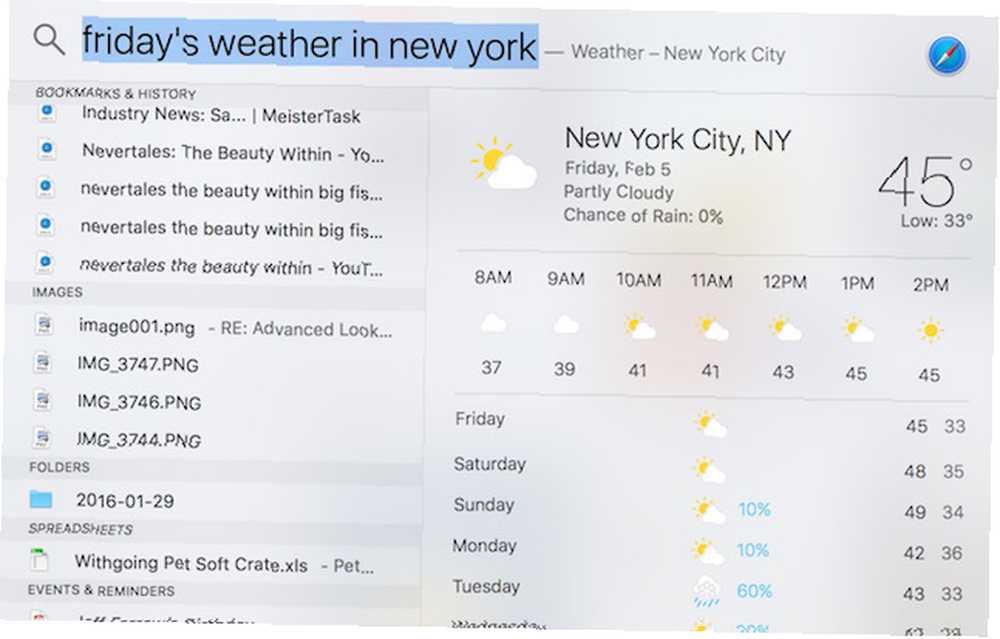
Ayrıca Spotlight'ın sürükle özelliğini kullanmanız gerekir; tıkla ve sürükle. Buradan, önerilen uygulamayı kullanarak açabilirsiniz. bunlara ek olarak, komut + c dosyayı veya klasörü kopyalamanızı ve daha sonra kullanmak üzere Mac'inizde başka bir yere yerleştirmenizi sağlar.
Bölmek ve fethetmek
Mac kullanıcıları artık kullanabilir Bölünmüş Görünüm, OS X El Capitan'daki bir başka yeni özellik. Bölünmüş Görünüm ile, pencereleri manuel olarak taşımak ve yeniden boyutlandırmak zorunda kalmadan aynı anda iki uygulamaya odaklanabilirsiniz. Örneğin, Safari’de araştırma yaparken bir Sayfalar belgesini görüntülemek isteyebilirsiniz. Belki de, Slack'deki iş arkadaşlarınızla sohbet ederken iTunes arşivinize bakmak istersiniz..
Bölünmüş Görünümü etkinleştirmek için yapmanız gereken basılı tutmak Bir uygulama penceresinin sol üst köşesindeki tam ekran düğmesi. Düğmeyi basılı tutarken cam daralır ve sola veya sağa sürükleyin Ekranın bir tarafı. Düğmeyi serbest bırakarak, başka bir pencereye tıklayın iki pencereyi de yan yana kullanmaya başlamak için.
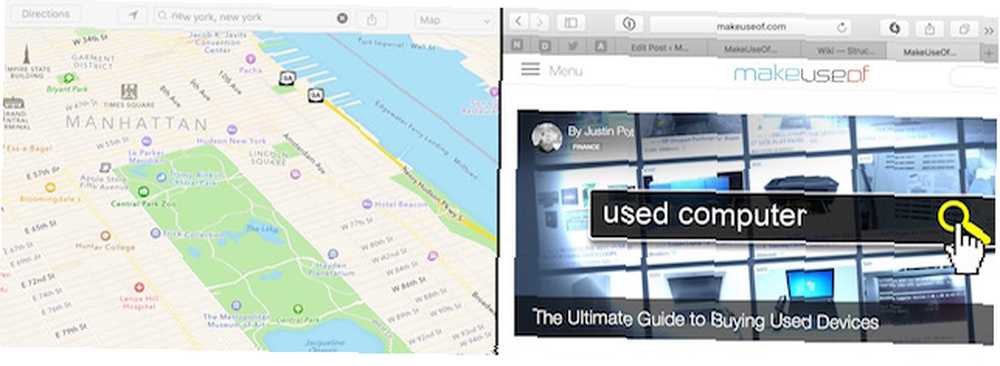
Bölünmüş Görünüm harika bir özellik, El Capitan'ın Bölünmüş Görünümü Gerçekten Kullanana Kadar Faydasız Görünüyor El Capitan'ın Bölünmüş Görünümü Gerçekten Kullanana Kadar Faydasız Görünüyor Bölünmüş Görünüm, bir süre kullanana kadar hile gibi görünüyor. O zaman Mac'inizi onsuz nasıl kullandığınızı merak edeceksiniz. Ancak ne yazık ki bazı üçüncü taraf uygulamaları hala desteklememektedir, bu yüzden bunu aklınızda tutmalısınız.
İmleç Ne Oldu??
Kalabalık bir masaüstünüz olduğunda imlecinizi kaybedebilirsiniz. Evet, olur.
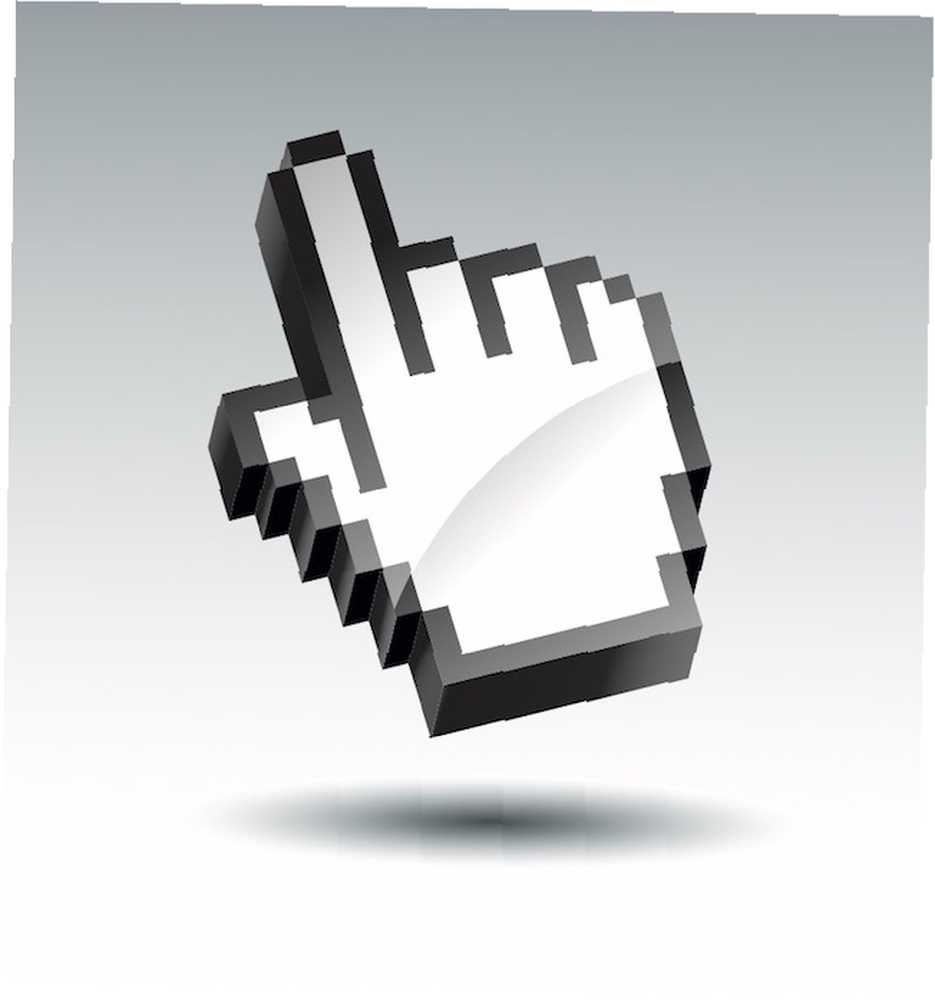
Bunu bulmak için, parmağınızı hareket tuşunda ileri geri sallayın veya farenizi sallayın. Bunu yaparak, nokta büyür, bu yüzden bulmak daha kolaydır. Bu özelliği kapatabilir veya imlecinizi gitme konumuna giderek artırabilirsiniz. Sistem Tercihleri> Erişilebilirlik> Ekran.
Bu Web Sitesi Yeniden Nerede?
Hepimizin düzenli olarak ziyaret ettiğimiz favori web siteleri var. Bunları yer imlerine ekleyebilir veya kullanabilirsiniz. Sabitlenmiş Siteler. Bu özellik ile, favori web sitelerinizi Safari ekranınızın üst kısmında açık ve erişilebilir halde tutabilirsiniz. Birden fazla Safari pencereniz açıksa, hangi pencereleri kullandığınıza bakmaksızın sabitlenmiş sitelerinizi sekme çubuğunun solunda bulabileceksiniz..
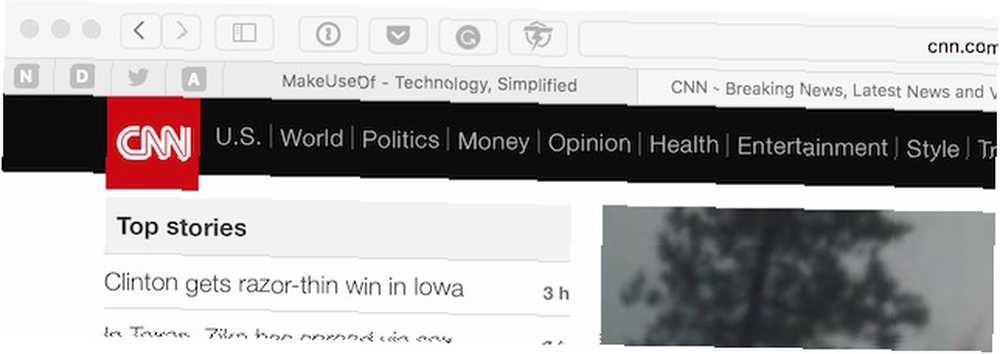
Yer imlerine eklenmiş sitelerin aksine, Sabitlenmiş Siteler aktif kalmak arka planda ve sekme çubuğunun sol tarafında her zaman erişilebilir. Favori sitelerinizi nasıl düzenlediğinize dair bu ince değişiklik size zaman kazandırabilir ve sizin için en önemli olan hikayelere ve bilgilere daha hızlı erişim sağlayabilir.
Mac, Lütfen Bana Oku
Genellikle bilgisayarın başında geçen uzun bir günün ardından, bazı okumalar yapmanız gerektiğine rağmen zamanınız olabilir, ancak bunu yapmak için enerjiniz olmayabilir. Mac'inizde Yazmayı Nasıl Dikte Ederim: Apple'ın Dikte Etmesi - DragonDictate Nasıl Yazmanın Dikte Edileceği Mac'iniz: Apple's Dikte vs DragonDictate Mac'inizde bir konuşma metni dikte programı kullanmak istemeniz veya gerekiyorsa, uzun süredir tek tercihiniz MacSpeech Dictate (şimdi feshedilmiş) ve Nuance's DragonDictate idi. Ancak Dağın serbest bırakılmasıyla…. Bu gibi zamanlarda, Mac'inizin size okumasını sağlayın Mac'inizin Size Her Metni Okuyabilir, Mac'inizin Size Her Metni Nasıl Okuyabileceği, İşte Nasıl? Prova okuma amaçları için yazınızı geri okuyunuz, OS X ihtiyacınız olan her şeyle birlikte gelir. . Konuşma Mac'inizdeki özellik, çoğu uygulamada bulunur. Düzenle Menubar'da. Mac'inizin aktif sayfayı konuşmasını sağlamak için Konuşma ve sonra Konuşmaya Başla.
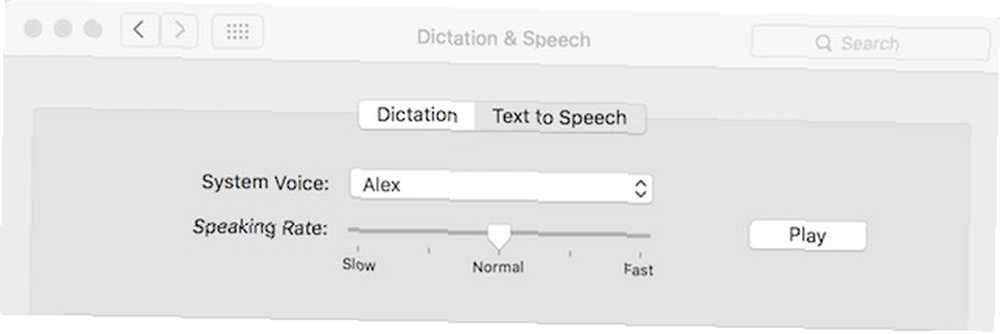
İşiteceğiniz ses, ayarladığınız sestir Sistem Tercihleri> Dikte ve Konuşma> Konuşma metni. Bu ekranda, birçok farklı erkek ve kadın sesi bulacaksınız. Seçerek daha fazla ekleyebilirsiniz Özelleştirmek. Konuşma hızını da değiştirebiliyorsunuz, ancak daha iyi bir kontrol istiyorsanız Dictater gibi bir uygulamaya ihtiyacınız olacak Dictater Mac'inizin Metnine Konuşma İşlevi için Kontroller Ekler Dictater Mac'inizin Metin İşlevi için Kontroller Ekler Apple'ın yerleşik metni Konuşma motoruna arayüzsüz bir özelliktir. Dictater bunu düzelten basit bir Mac programıdır. özellik üzerinde.
Karanlık Menü Çubuğu ve Dock
Bazen bütün farkı yaratan küçük şeyler. Demek istediğim Karanlık modu OS X'teki özellik. Bu mod, Mac'in dock ve menü çubuğunun görünümünü ayarlamanıza izin verir. Mac'in Dock'u Hakkında Bilmeniz Gereken Her Şey Mac'in Dock'u Hakkında Bilmeniz Gereken Her Şey Bu, Mac OS X ile etkileşime giren birincil yoldur. ama birçok insan hala iskelenin yapabileceği en temel ve faydalı şeyleri bilmiyor. , saydamdan siyaha dönüştürün; Gece Dostu Mac Kullanımı İçin Renklerinizi Ve Diğer Püf Noktalarını Ters Çevirin Gece Dostu Mac Kullanımı İçin Renklerinizi Ve Diğer Püf Noktalarını Ters Çevirin Karanlık ortamlarda Mac'iniz çok parlak mı? Farkında olmadan karanlıkta çalışmanız veya ekranınızın gözlerinizde daha kolay olmasını istiyorsanız, bunun için uygulamalar bulduk. . Bilgisayarınızı, düşük aydınlatma koşullarına sahip bir odada kullanırken gözlerinize daha az baskı koymak için yeterli bir fark.
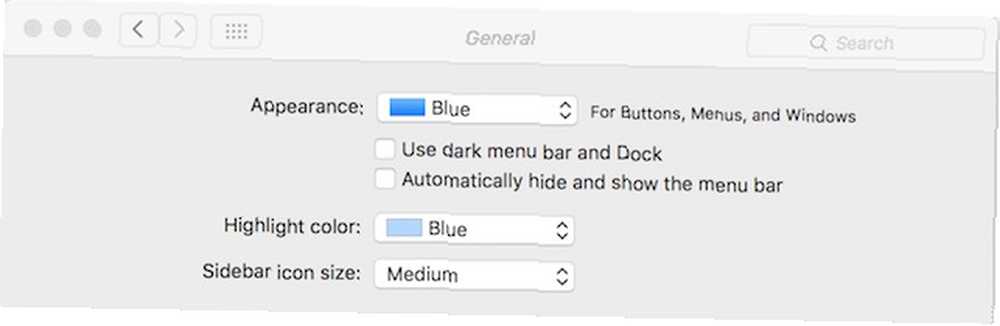
Karanlık Modu etkinleştirmek için Sistem Tercihleri> Genel. Altında Görünüm olduğu “Karanlık menü ve Dock kullanın“. Sadece kutucuğu işaretleyin ve dok ve menubar değişikliklerinizi izleyin.
Ortaya çıkarmak için bir sürü harika şey
OS X, kullanıcıların keşfetmesini bekleyen yüzlerce özelliğe sahiptir. Bunların çoğu bilgisayarınızın zamanını daha iyi yönetmenize yardımcı olabilir; hatta bazıları birazcık eğlence katıyor. Sık kullandığınız özelliklerin yorumlarda neler olduğunu bize bildirdiğinizden emin olun..
Hangi OS X özelliklerini yakın zamanda keşfettiniz??
Image Credit: Shutterstock.com aracılığıyla NLD











